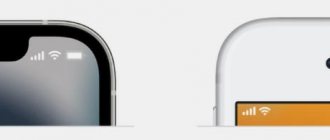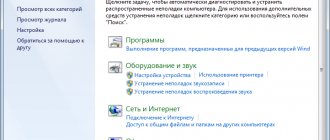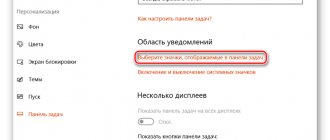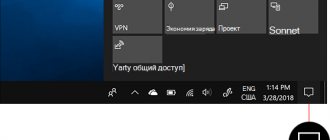На экране смартфона могут появляться различные иконки. Существует много разных причин этой проблемы. Предлагаю рассмотреть самые распространенные ошибки, почему появляются иконки на экране смартфона.
Данная статья подходит для всех брендов, выпускающих телефоны на Android 11/10/9/8: Samsung, HTC, Lenovo, LG, Sony, ZTE, Huawei, Meizu, Fly, Alcatel, Xiaomi, Nokia и прочие. Мы не несем ответственности за ваши действия.
Внимание! Вы можете задать свой вопрос специалисту в конце статьи.
Сотовая связь
Значок с четырьмя вертикальными линиями (в порядке возрастания) — это показатель сигнала сотовой связи. Чем больше полос активны, тем лучше соединение. Если связи нет, на значке может появиться небольшая иконка крестика. Также рядом с иконкой мобильной связи могут быть надписи LTE, 3G, HSPA, 2G и E (EDGE). Так система оповещает пользователя о типе подключения к сети. Если абонент находится в роуминге, в строке состояния может появиться значок R.
Новые значки после обновления Android Oreo (Galaxy S8 и S8 + и новее)
Новые значки появились с обновлением смартфонов на Android Oreo в моделях:
- Samsung Galaxy S-серии;
- Samsung Galaxy Note-серии;
- Samsung A-серии.
| Значок | Описание |
| Новый значок — статус экономия трафика, он указывает что вы включили функцию экономию трафика на своем смартфоне.(Под таблицей инструкция как убрать значок и отключить статус сохранения данных). | |
| Значок означает что на вашем устройстве отсутствует статус предпочтительной SIM-карты. Когда вы используете двухсимочный смартфон вы можете выбрать предпочтительную Сим-карту. |
Как убрать значок на Андроид: треугольник со стрелками
В первую очередь давайте разберемся для чего нужна функция сохранение данных или экономия трафика. Дело в том что многие приложения работают и синхронизируются через интернет, когда вы находитесь в зоне Wi-Fi ваш мобильные интернет-лимиты не расходуются как только начинаете использовать мобильный интернет, мобильный трафик будет съедать приложения в фоновом режиме. Чтобы сократить мобильный трафик включается функция экономия трафика а в строке уведомлений вы можете увидеть треугольник со стрелками.
Функция экономия трафика выполняет следующие:
- Сокращает использование мобильных данных.
- Увеличивает время автономной работы.
- Отсутствие уведомлений.
Как убрать значок треугольника со стрелками:
- Откройте «Настройки» на смартфоне.
- Затем перейдите в пункт «Соединение» (Connections).
- Далее перейдите в раздел «Использование».
- В разделе «Экономия трафика» деактивируйте функцию.
Базовые функции: GPS, режим «Без звука», Bluetooth, вибрация
- Среди базовых функций можно отметить функцию передачи геоданных (GPS) и режим «Без звука» — при активации данных опций появятся соответствующие значки в строке состояния Android: иконка, похожая на перевернутую каплю, и зачеркнутый динамик.
- Если включить Bluetooth, можно наблюдать иконку этой технологии в верхней части интерфейса гаджета. При отключении функции значок исчезнет.
- Если на телефоне включить режим «Вибрация», появится соответствующая иконка: телефон или зачеркнутый динамик с зигзагообразными линиями по бокам (справа и слева).
На экране телефона появился значок трубки телефона
Если на экране телефона появился значок трубки телефона, то сначала следует посмотреть на его вид. Здесь могут наблюдаться следующие ситуации:
- Красная трубка – это пропущенный звонок. Иконка исчезнет после просмотра списка с пропущенными звонками.
- Нейтральная трубка – звонок идет в текущий момент.
- Значок трубка вверху экрана зеленого цвета – на текущий момент включена громкая связь. Для решения вопроса достаточно отключить громкую связь.
- Что означает значок на экране в виде трубки со стрелкой? Это переадресация звонка.
- Буква А (символ кирпича) и красная трубка – это знак о блокировке дозвона номеров, которые занесены пользователем в черный список.
Последняя ситуация наиболее сложная для решения. В этом случае необходимо убрать телефонные номера из черного списка:
- Жмем «Настройки».
- Выбираем вкладку «Вызовы».
- Жмем на «Отклонение вызова».
- Переходим в «Черный список».
- Снимаем галочки с номеров абонентов из черного списка.
Нужна помощь?
Не знаешь как решить проблему в работе своего гаджета и нужен совет специалиста? На вопросы отвечает Алексей, мастер по ремонту смартфонов и планшетов в сервисном центре.Напиши мне »
Интернет
Когда мы подключаемся к мобильному интернету, появляются две стрелки: одна направлена вверх, другая — вниз. Они показывают активную передачу мобильных данных. Также в строке состояния отображается качество беспроводного соединения Wi-Fi.
Если возле иконки Wi-Fi есть восклицательный знак, значит устройство подключено к сети, но не получает доступ в интернет. Когда вместо восклицательного знака появляется вопрос, — устройство обнаружило доступные точки Wi-Fi в радиусе действия гаджета.
Иконки в панели уведомления — что означают
Данный символы также логичны и для других Android устройств.
| Показатель сыли сигнала сотовой сети: Большее колличество активных черточек говорят о лучшем сигнале сотовой сетисети. |
| Режим в самолете: Автономный режим устройства при котором нельзя совершать исходящие и принимать входящие вызовы, не активен мобильный интернет. |
| Нет сигнала сотовой сети: Обслуживание связи не доступно |
| Режим блокировки: На устройстве активен «Режим блокировки». |
| 3G: Подключение к сотовой сети 3G. Стрелки указыают на акривную прередачу данных |
| 4G LTE: Подлючение к сотовой сети 4G LTE. Стрелки показывают активную прередачу данных. |
| Dropbox: Устройстов синхронизировало файлы с аккаунтом Dropbox |
| Аварийный режим: Устройство в режиме вызова экстренной помощи. |
| Вызов: Устройство в процессе вызова. |
| Пропущенный вызов: Символ показыает что был пропущенный входящий вызов. |
| Удержание вызова: Активный вызов в режиме удержания. |
| Режим автоотклонения: Устройство настроено на отклонение всех входящих вызовов или номеров из черного списка. |
| Громкая связь: Активирован режим громкой связи. |
| Переадресация: Активный процесс переадресации вызова на Андроид. |
| Процесс загрузки: Активный процесс загрузки приложения или файла. |
| Передача файлов: Активный режим исходящей передачи файлов. |
| Отправка Share Shot: Процесс отправки изображений по Wi-Fi Direct c помощью программы Share Shot |
| Перем фалов через Share Shot: Получение изображений с помощью программы Share Shot по Wi-Fi Direct. |
| Батарея устройства: Показывает текущий уровень заряда. Батарея полностью заряжена. |
| Батарея в процессе зарядки: Аккумулятор устройства находится в процессе зарядки. |
| Аккумулятор разряжен: Батарея устройства заряжена менее чем на 4%. |
| Зарядка батареи устройства невозможна: Аккумулятор устройства не может заряжаться. |
| Сообщение: получено новое сообщение. |
| E-mail сообщение: получено новое e-mail сообщение. |
| Голосовая почта: Получено голосовое сообщение. |
| Синхронизация: Происходит процесс синхронизации данных устройства и приложений. |
| Уведомление Google+: Получено увидомление Google+. |
| Gmail сообщение: Получено сообщение в Gmail. |
| Samsung Account: Создание Samsung аккаунта. |
| Kies Air: Приложение Kies Air активно. |
| Будильник: Установлен будильник |
| Событие: Напоминание о событии в календаре |
| Режим без звука: Отключен звук и вибрация на устройстве. |
| Вибрация: Отключены все звуки кроме будильника и мультимедиа. Включена вибрация. |
| Звук отключен: Микрофон отключен на время разговора. |
| NFC: Функция NFC в активном режиме. |
| Скриншот: Сделан снимок экрана. |
| Клавиатура: Выбор способа ввода. |
| All Share Play: Устройство в процессе обмена. |
| Share Shot: Процесс обмена изображениями по Wi-Fi Direkt с помощью функции камеры Share Shot. |
| Обновления Google Play: Доступны обновления приложений Google Play. |
| Загрузка осуществлена из Google Play: Успешная загрузка обновлений приложений Google Play. |
| Bluetooth: Функция Bluetooth в активном режиме. |
| Подключение по Bluetooth: Устройство связано по Bluetooth с другим устройством. |
| Доступность Bluetooth: Есть устройства для подключения по Bluetooth. |
| All Share контроллер: Устройство подключено по цифровой сети DLNA |
| Доступность Wi-Fi: Есть доступные Wi-Fi сети. |
| Передача по Wi-Fi: Подключен Wi-Fi и осуществляется передача данных. |
| Активен Wi-Fi Direct: Подлючен Wi-Fi Direct с другим устройством. |
| Активность по Wi-Fi Direct: Осуществляется передача данных по Wi-Fi Direct с другим устройством. |
| Уведомления: В панели большое количество уведомлений (значков). Что бы увидеть все нажмите на значок. |
| USB Tethering: Устройство можно использовать как USB модем. |
| Переносная точка доступа: Устройство может использоваться в качестве точки доступа Wi-Fi. |
| USB подключение: Устройство подключено с помощью USB кабеля. |
| Музыкальный плеер: В приложении музыка запущено воспроизведение мелодии |
| Уведомление о сбое: Чтобы получить более подробную информацию откройте пиктограмму уведомляющую об ошибке. |
| Извлечение Micro SD карты: Карта памяти на устройстве была остановлен и может теперь форматироваться. |
| Оповещение Micro SD: Карта памяти неправильно извлечена или не работает. |
| Установка Micro SD: Карта памяти установлена на устройстве и готова к использованию. |
| Talk Back: Функция Talk Back активна. |
| Режим вождения: Функция режим вождения активна. |
| GPS: Функция GPS активна и связь со спутником осуществлена. |
| Смарт-экран: Включена функция Смарт-экрана на устройстве. |
| Нет Sim карты: Устройство не видит Сим карту или она отсутствует. |
Если у вас появился символ звезды в круге в строке уведомлений на Android телефоне или планшете, рекомендуем прочитать нашу отдельную пошаговую инструкцию о том как убрать звезду в круге на Android.
Значок глаз на экране телефона
Пользователи могут испугаться, когда появляется значок глаз на экране телефона. Его активация означает, что в текущий момент на гаджете активирована опция Smart Stay. Данная опция означает умный экран, например, при чтении книги экран телефона не будет отключаться.
Давайте рассмотрим, как поставить иконку на экран или как отключить ее:
- Жмем «Настройки».
- Указываем «Дополнительные функции».
- Жмем «Смарт-отключение».
- Активируем или деактивируем опцию при помощи переключателя.
Как изменить индикатор батареи на Андроид, увеличить процент заряда, убрать значок без Root?
Недавно в Neovolt под руку попалось приложение Super Status Bar. Оно на русском языке, работает с Android 9.0 Pie и Android 10. Да, с MIUI тоже работает. Многие из вас наверняка с ним хорошо знакомы.
Но если не сталкивались, то вкратце — всё, что вам нужно сделать, это переключить несколько настроек (их результат мгновенный, не нужно ничего перепрошивать).
Упреждая стенания: «Смотрите, реклама, им заплатили тыщи долларов», размещаем две ссылки: официальную на Google Play и неофициальную тему на форуме 4PDA, где можно скачать полную версию бесплатно. Если приложение вам понравилось, то, конечно, разработчика нужно поддержать.
- > Super Status Bar в Google Play (бесплатно, много платных функций).
- > Super Status Bar сообщение на 4pda (неофициально, полная версия).
Помимо редактирования статус-бара, приложение способно на много других настроек интерфейса, жестов и так далее. Мы же сосредоточимся на иконке процента заряда батареи. Вот, что нужно сделать для её замены.
Откройте Super Status Bar
После установки приложения не требуются какие-либо специальные разрешения — их спросит система после запуска функций программы.
Нажмите кнопку «Старт»
Тем самым вы задействуете его возможности. Но потребуются как раз те самые разрешения доступа к функциям телефона.
В разделе «Разрешения» включите пункты:
- «Изменять настройки» > «Включить»
- «Служба специальных возможностей» > Super Status Bar > «Включено»
Выберите «Статус бар»
Раздел находится в главном меню приложения внизу в
Переведите эту настройку в положение «Включить» и разрешите доступ к уведомлениям.
Теперь вы можете изменять статус-бар на своё усмотрение.
Значок «Самолет»
Этот пункт для ну уж совсем новичков. Данный значок означает активное состояние режима «В самолете», при котором деактивируется возможность кому-либо звонить, принимать звонки от других, отключаются различные радио- и Wi-Fi-модули и вся сеть. Полезен режим в случае, если вы не желаете, чтобы вас кто-либо беспокоил, кроме того, отключение модулей связи поможет существенно сохранить заряд аккумулятора.
Август 29th, 2022 Екатерина Васильева
Значения многих иконок на панели уведомлений интуитивно понятны. Но есть значки, о причинах появления которых трудно догадаться. Например, это иконка, которая внешне напоминает знак «Кирпич» из ПДД: круг с минусом внутри. Фон в круге может быть окрашен в белый цвет или быть прозрачным. В честь чего появляется эта иконка и как её убрать?
Значок микрофона на экране блокировки Самсунга
Многим пользователям Андроид не нравится, когда появляется значок микрофона на экране блокировки Самсунг. При нажатии клавиши данный значок на некоторое временя исчезает, после чего отображается снова. Значок микрофона на экране отвечает за принятие звонков на заблокированном девайсе.
Для решения вопроса с отображением иконки на экране смартфона пользователи выполняют ребут и сброс настроек, но данный подход неверный.
Решить проблему, когда на экране телефона появился значок, можно самостоятельно. Достаточно выполнить следующие шаги:
- Жмем «Настройки».
- Переходим в «Мое устройство».
- Указываем «Экран блокировки».
- Внизу меню находим раздел «Включение на экране блокировки».
- Теперь снимаем галочку в этой вкладке настроек, после чего значок исчезнет.
Это единственно верный способ решения проблемы, когда на экране телефона Самсунг появился значок.
Как теперь изменить значок батареи на Андроид?
- 1. Измените «Стиль» отображения (Android 10, Android Pie, iOS, MIUI).
- 2. Удалите иконку в «Системные значки» > «Батарея».
- 3. В разделе «Порядок предметов» сместите иконки в центр, поменяйте местами или вовсе отключить элементы статус-бара.
- 4. Также можно настроить «Полоса батареи» — вдоль верхнего края экрана появляется полоса-индикатор заряда нужного цвета, полностью кастомизируемая.
В нашем случае на MIUI пришлось сделать несколько дополнительных настроек (закрепить приложение в памяти и разрешить фоновый процесс).
Узнайте больше об Android
Напишите в комментарии, получилось у вас изменить внешний вид статус-бара и получить приемлемую иконку индикации заряда батареи? Если что-то не вышло, то напишите модель устройства и версию операционной системы. Также будем благодарны за примеры более лёгкого варианта такого приложения или альтернативы — присылайте их нам ВКонтакте @NeovoltRu.
Подпишитесь в группе на новости из мира гаджетов, узнайте об улучшении их автономности и прогрессе в научных исследованиях аккумуляторов. Подключайтесь к нам в Facebook и Twitter. Мы также ведём насыщенный блог в «Дзене» и на Medium — заходите посмотреть.
Что делать, если пропали значки управления журналом блокировки
Пропали значки вверху экрана телефона Хуавей? Перезагрузите устройство. Возможно случился системный сбой, который и стал причиной представленной ошибки.
Второй вариант – убедитесь, что вы не отключали демонстрацию уведомительных сообщений.
Одной из распространенных причин, из-за которой пропали значки управления журналом блокировки, считается переполненная память смартфона. Иногда следует проводить чистку внутренней и внешней памяти устройства. При недостаточном месте в хранилище многие приложения перестают работать, либо функционируют с ошибкой. То есть, программа не может получить нужные разрешения и блокируются многие опции. Освободите место, удалив кэш установленных приложений и не нужный софт. Можно воспользоваться специальными утилитами для оптимизации.